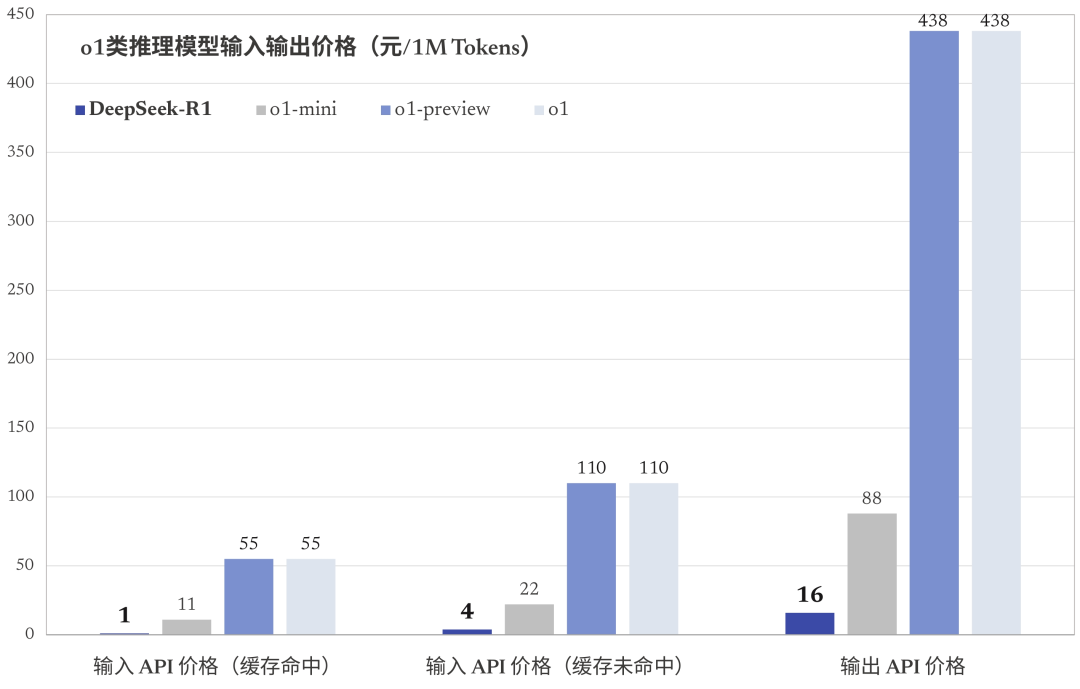Stirling-PDF: suporte a vários recursos de edição de PDF de ferramentas de código aberto
Introdução geral
O Stirling-PDF é uma ferramenta avançada de código aberto que se concentra no processamento de arquivos PDF localizados. Ele é implantado por meio do Docker no próprio dispositivo do usuário, fornecendo inclusive fusão, divisão, conversão, compactação, adição de marcas d'água e outras funções avançadas de operação de PDF. Quer seja um usuário pessoal para organizar documentos ou usuários corporativos para lidar com um grande número de documentos, o Stirling-PDF pode atender às suas necessidades. Ele enfatiza a proteção da privacidade, todos os documentos são processados apenas localmente e não serão carregados em servidores externos para garantir a segurança dos dados. Como um projeto voltado para a comunidade, ele é atualizado continuamente, suporta interface em vários idiomas e tornou-se o braço direito do trabalho diário de muitos usuários.
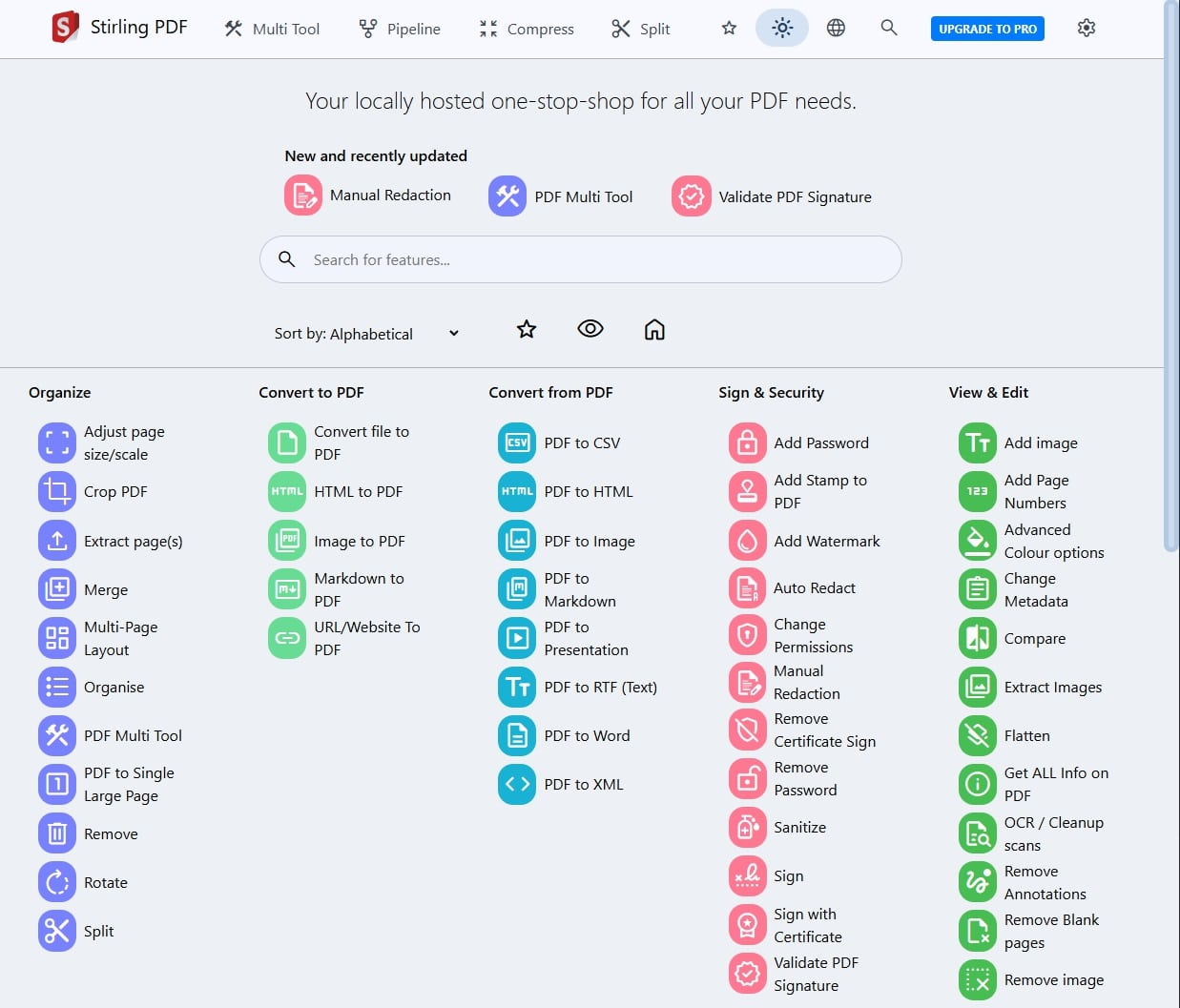
Lista de funções
- Mesclagem e divisão de PDFCombine vários arquivos PDF em um só, ou divida um único PDF em vários arquivos por páginas, capítulos.
- conversão de formatoConversão de PDF para imagem, Word, PDF/A, etc., ou conversão de outros arquivos para PDF.
- compactação de arquivosReduzir o tamanho do arquivo PDF por meio de técnicas de otimização para facilitar o armazenamento e a transferência.
- Reconhecimento de OCRReconhecimento de texto de PDFs digitalizados ou com imagens para produzir texto editável.
- Adicionar marca d'águaAdicione marcas d'água personalizadas de texto ou imagem aos PDFs para proteger os direitos autorais dos documentos.
- operação da páginaSuporte a ajustes flexíveis, como rotação, exclusão e reordenação de páginas.
- Edição de metadadosModificar informações, como o título e o autor de um PDF, ou exibir detalhes do documento.
- função de arquivo em loteProcesse vários arquivos PDF de uma só vez para aumentar a eficiência do trabalho.
- Função de redução (escurecimento)Proteção de conteúdo: Garanta a privacidade escurecendo manual ou automaticamente o conteúdo sensível.
- Integração de APIInterface API: Fornece interface API para que os desenvolvedores incorporem scripts personalizados.
Usando a Ajuda
Processo de instalação
O Stirling-PDF é implantado principalmente por meio do Docker, e aqui estão as etapas detalhadas de instalação:
- Instalação do Docker
- Instale o Docker Desktop (Windows/Mac) ou o Docker Engine (Linux) em seu computador.
- Os usuários do Windows podem acessar o site do Docker para fazer o download do instalador, instalá-lo e iniciar o Docker Desktop.
- Os usuários do Linux abrem um terminal e executam o seguinte comando para instalar:
sudo apt update sudo apt install docker.io sudo systemctl start docker sudo systemctl enable docker
- Puxando espelhos Stirling-PDF
- Abra um terminal ou uma linha de comando e digite o seguinte comando para obter a versão mais recente:
docker pull frooodle/s-pdf:latest
- Abra um terminal ou uma linha de comando e digite o seguinte comando para obter a versão mais recente:
- Execução de contêineres
- Use o seguinte comando para iniciar o Stirling-PDF na porta 8080 por padrão:
docker run -d -p 8080:8080 --name stirling-pdf frooodle/s-pdf:latest - Se for necessária uma configuração ou um registro persistente, monte o diretório:
docker run -d -p 8080:8080 -v /path/to/configs:/configs -v /path/to/logs:/logs --name stirling-pdf frooodle/s-pdf:latest /path/to/configsresponder cantando/path/to/logsSubstitua pelo caminho local real.
- Use o seguinte comando para iniciar o Stirling-PDF na porta 8080 por padrão:
- interface de acesso
- Abra seu navegador e digite
http://localhost:8080Você pode acessar a interface principal do Stirling-PDF.
- Abra seu navegador e digite
- Configurações opcionais
- Se precisar ativar recursos de segurança (como autenticação de login), você poderá adicionar variáveis de ambiente ao comando run:
docker run -d -p 8080:8080 -e DOCKER_ENABLE_SECURITY=true -e SECURITY_INITIALLOGIN_USERNAME=admin -e SECURITY_INITIALLOGIN_PASSWORD=stirling --name stirling-pdf frooodle/s-pdf:latest - Você precisa alterar a senha padrão depois de fazer o login pela primeira vez.
- Se precisar ativar recursos de segurança (como autenticação de login), você poderá adicionar variáveis de ambiente ao comando run:
Funções principais
1. mesclagem e divisão de PDF
- Mesclar PDF
- Clique em "Merge PDF" (Mesclar PDF) na página inicial para acessar a página de mesclagem.
- Clique em "Add Files" (Adicionar arquivos) para fazer o upload de vários arquivos PDF (suporta arrastar e soltar).
- Depois de ajustar a ordem dos arquivos, clique em "Merge" (Mesclar), aguarde a conclusão do processamento e faça o download dos arquivos mesclados.
- Dividir PDF
- Clique em "Split PDF" para carregar os arquivos PDF que precisam ser divididos.
- Selecione o modo de divisão (por intervalo de páginas, por marcador de capítulo, etc.), defina os parâmetros e clique em "Split" (Dividir).
- Faça o download de vários arquivos PDF divididos.
2. compactação de documentos
- Entre na página "Compress PDF" e carregue o arquivo de destino.
- Selecione o nível de compactação (Light, Medium, High) e clique em "Compress".
- Após o processamento, faça o download de arquivos PDF menores, adequados para envio por e-mail ou armazenamento.
3. identificação do OCR
- Clique em "OCR PDF" para carregar um PDF digitalizado ou com imagem.
- Selecione o idioma (por exemplo, chinês, inglês) e clique em "Start OCR" (Iniciar OCR).
- O sistema reconhecerá automaticamente o texto e gerará um PDF editável, que poderá ser baixado e usado.
4. marca d'água
- Entre na página "Add Watermark" (Adicionar marca d'água) e carregue o arquivo PDF.
- Insira o texto da marca d'água (por exemplo, "Confidencial") ou carregue a marca d'água da imagem, ajuste a posição, o tamanho e a transparência.
- Clique em "Apply Watermark" (Aplicar marca d'água) para fazer o download do arquivo com a marca d'água.
5. manipulação de página
- Clique em "Page Operation" (Operação de página) para carregar um arquivo PDF.
- Selecione a página a ser girada, excluída ou movida na interface e visualize o ajuste em tempo real.
- Salve e faça o download do arquivo modificado.
6. uso da API
- Se precisar invocar a função por meio de um script, você pode visitar a página
http://localhost:8080/swagger-ui/index.htmlConfira a documentação da API. - Obter a chave da API: Clique em "Settings" (Configurações) > "Account Settings" (Configurações da conta) no canto superior direito após fazer login.
- Exemplo de chamada (Merge PDF)
curl -X POST "http://localhost:8080/api/v1/merge" -H "X-API-Key: 你的密钥" -F "file1=@file1.pdf" -F "file2=@file2.pdf" -o merged.pdf
Funções em destaque
função de arquivo em lote
- Na tela Multi-tools, carregue vários arquivos PDF.
- Marque as operações que você precisa realizar (por exemplo, comprimir + adicionar marca d'água), defina os parâmetros e processe todos os arquivos com um clique.
- Faça o download do arquivo zip processado, adequado para a organização em lote de documentos.
Redação (apagada)
- Vá para a página "Manual Redaction" (Redação manual) e carregue o PDF.
- Use o mouse para marcar áreas sensíveis ou insira palavras-chave a serem automaticamente ocultadas (por exemplo, número de identificação).
- Opcionalmente, você pode converter as áreas escurecidas em uma imagem para garantir que o conteúdo original não possa ser recuperado.
advertência
- espaço de armazenamentoVerifique se o diretório de montagem tem espaço suficiente para armazenar arquivos temporários.
- ambiente de redeNão é necessária conexão com a Internet para a implementação local, mas se a funcionalidade de OCR for usada, os pacotes de idiomas precisarão ser pré-instalados (por meio do
-v /path/to/tessdata:/usr/share/tessdata(Montar). - nova versão:: Operação regular
docker pull frooodle/s-pdf:latestObtenha os recursos mais recentes.
Com as etapas acima, os usuários podem facilmente implantar e usar o Stirling-PDF para desfrutar de uma experiência de processamento de PDF localizada e eficiente.
© declaração de direitos autorais
Direitos autorais do artigo Círculo de compartilhamento de IA A todos, favor não reproduzir sem permissão.
Artigos relacionados

Nenhum comentário...